可通过注册表编辑器、任务计划程序或控制面板关闭Windows 10自动维护功能;2. 修改注册表添加MaintenanceDisabled并设为1可永久禁用;3. 在任务计划程序中禁用Regular Maintenance等任务可阻止触发;4. 控制面板中取消唤醒计算机并设置维护时间为“从不”可实现类似关闭效果。
如果您发现Windows 10系统在空闲时自动执行维护任务,导致CPU或磁盘占用升高、影响正常使用,可以通过以下方法关闭该功能。这些操作将阻止系统在后台进行自动诊断和优化。
本文运行环境:联想ThinkPad T14,Windows 10 专业版。
一、通过注册表编辑器禁用自动维护
修改注册表可以永久性关闭自动维护功能,原理是通过添加一个禁用标志键值,告知系统不再触发维护任务。
1、按下 Win + R 组合键打开“运行”窗口,输入 regedit,然后按回车键确认。
2、在注册表编辑器中,依次展开路径:HKEY_LOCAL_MACHINE\SOFTWARE\Microsoft\Windows NT\CurrentVersion\Schedule\Maintenance。
3、在右侧空白区域单击鼠标右键,选择“新建” > “DWORD (32位)值”。
4、将新建的DWORD值命名为 MaintenanceDisabled。
5、双击 MaintenanceDisabled,将其“数值数据”设置为 1,点击“确定”保存。
6、重启计算机后,自动维护功能将被完全关闭。
二、通过任务计划程序禁用维护任务
自动维护由任务计划程序中的特定任务触发,禁用相关任务可有效阻止其运行,此方法无需修改注册表,操作更安全。
1、按下 Win + R 键,输入 taskschd.msc 并回车,打开任务计划程序。
SCNet智能助手
SCNet超算互联网平台AI智能助手
47
查看详情
2、在左侧导航栏中,依次展开“任务计划程序库” > “Microsoft” > “Windows” > “TaskScheduler”。
3、在中间的活动任务列表中,找到名为 Regular Maintenance 和 Time Zone Synchronization 的任务(如果存在)。
4、分别右键单击这些任务,选择“禁用”选项。
5、关闭任务计划程序,更改立即生效,系统将不再启动自动维护流程。
三、通过控制面板调整维护设置
控制面板提供了一个图形化界面来管理维护计划,虽然不能完全关闭功能,但可以取消唤醒计算机和计划时间,达到类似效果。
1、打开“控制面板”,将查看方式设为“大图标”,然后点击“安全和维护”。
2、在“安全和维护”窗口中,点击“维护”部分的箭头展开详细选项。
3、点击“更改维护设置”,打开计划配置窗口。
4、取消勾选 “允许预定维护在预定时间唤醒我的计算机”。
5、将维护计划时间设置为“从不”,然后点击“确定”保存更改。
以上就是win10怎么关闭自动维护_win10系统自动维护功能关闭步骤的详细内容,更多请关注php中文网其它相关文章!
相关标签:
win10 word windows 计算机 联想 mac ai 注册表 win microsoft windows microsoft
大家都在看:
Win10系统不能修改Host怎么办?
教你开启win10系统自带病毒防护
win10开始菜单没反应怎么办
win10怎么并排显示两个窗口
win10重装系统后电脑出现闪屏怎么办?win10系统闪屏解决方法